Philips 65PUS8601/12 - Manuels

Philips 65PUS8601/12 - Manuel d'utilisation, Guide rapide en ligne au format PDF.
Manuels:
Manuel d'utilisation Philips 65PUS8601/12
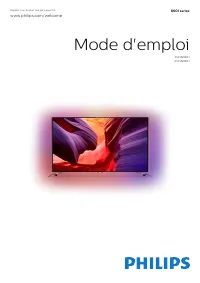
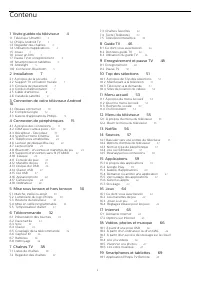
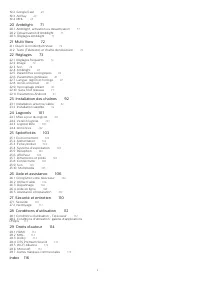
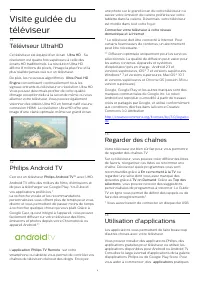

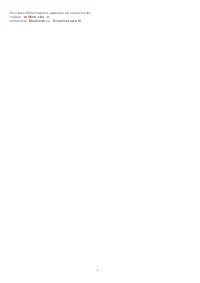

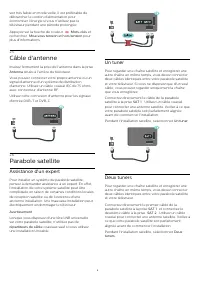
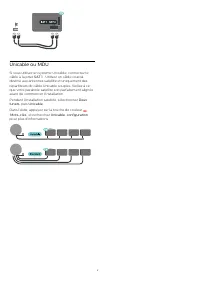

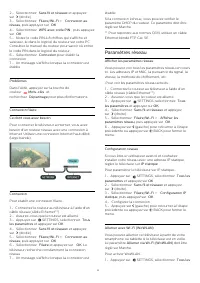
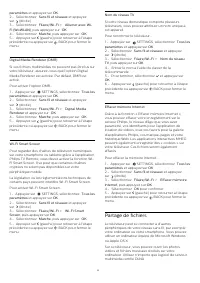
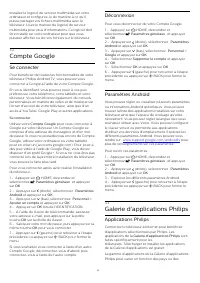
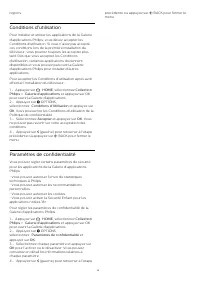

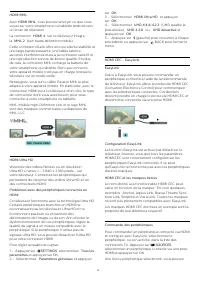
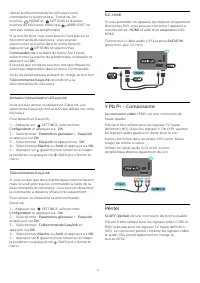
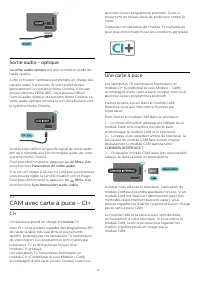
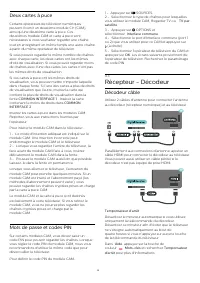
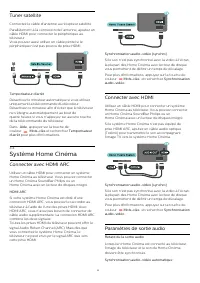
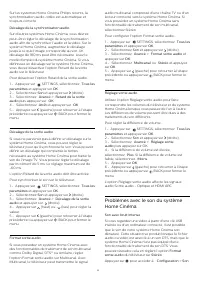
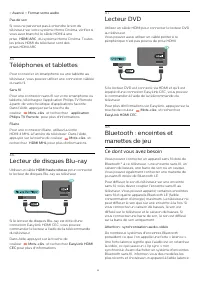



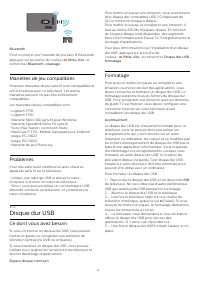
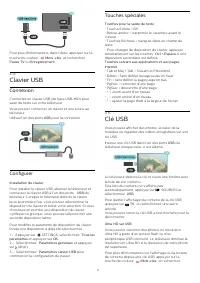
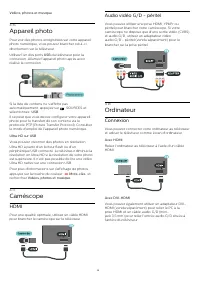
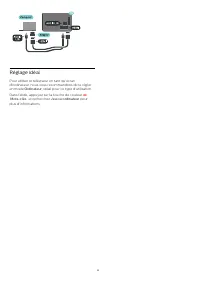

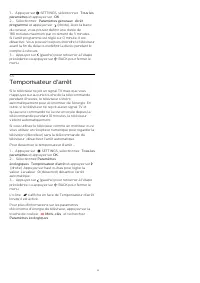
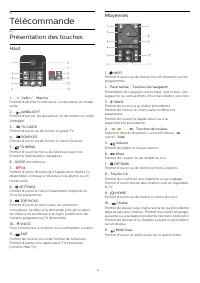

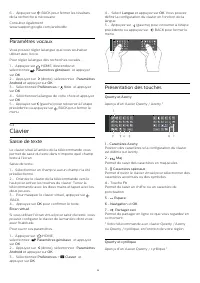
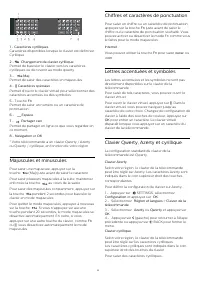

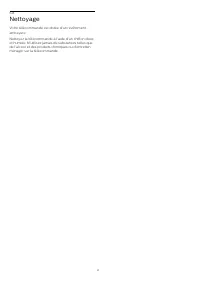
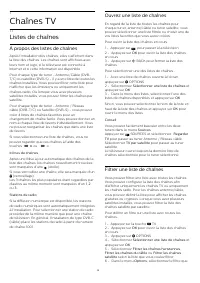

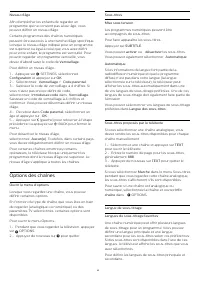

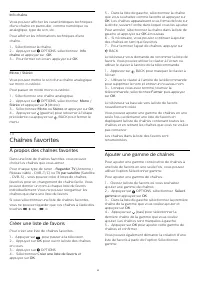
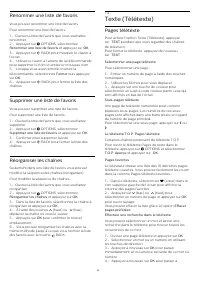
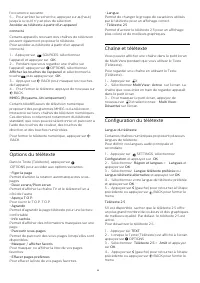
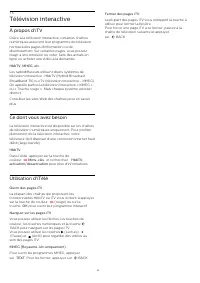

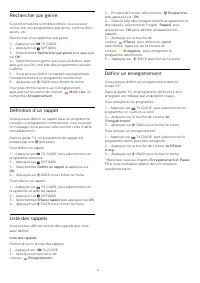
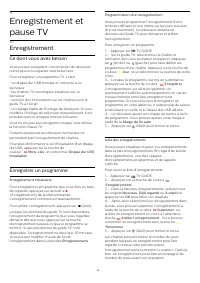
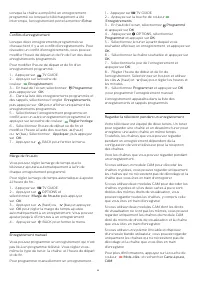
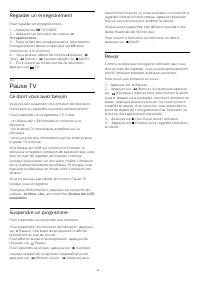
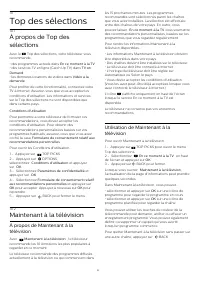

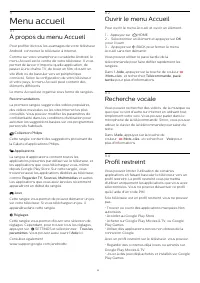
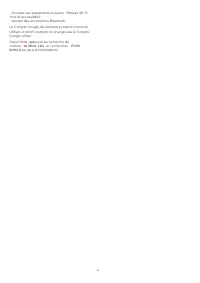

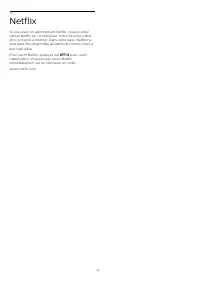

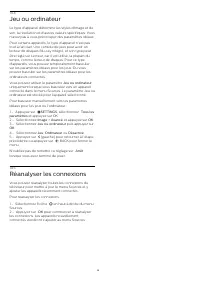
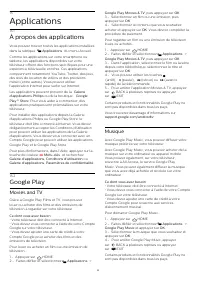
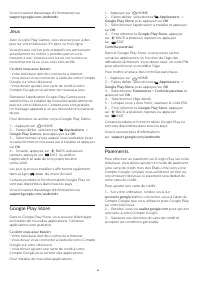

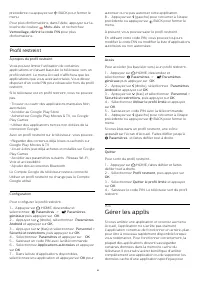
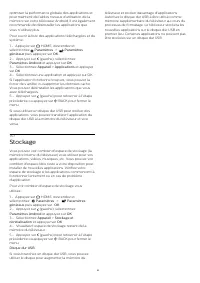
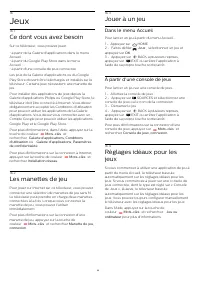
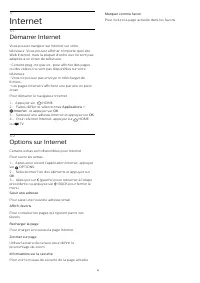
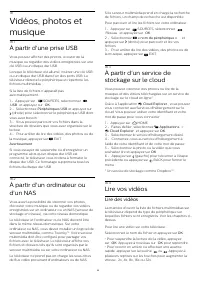


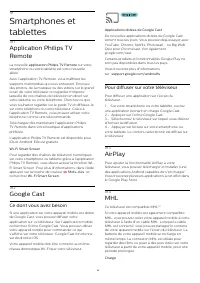
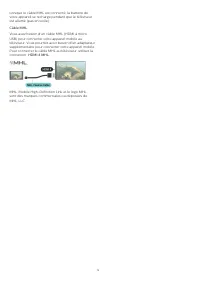
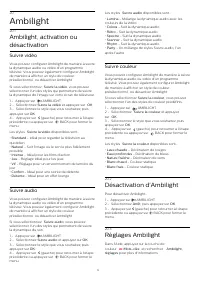
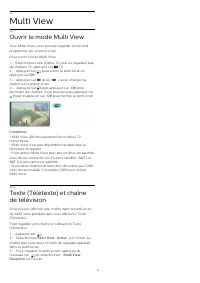
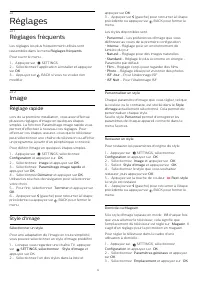
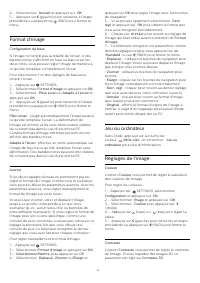
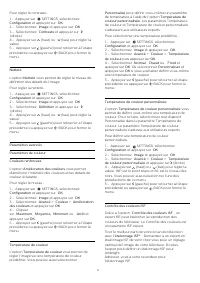
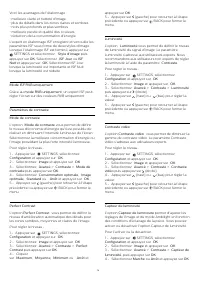
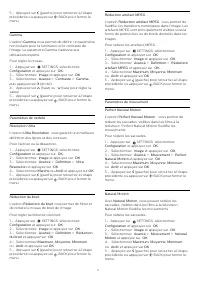
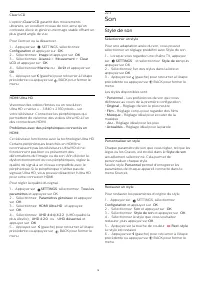

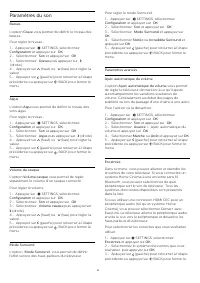
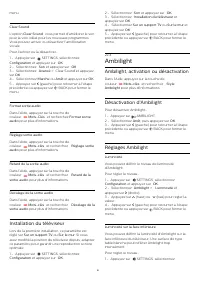
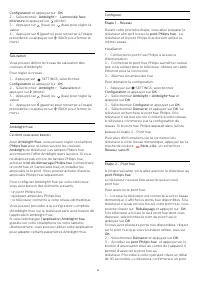
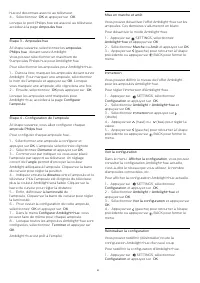
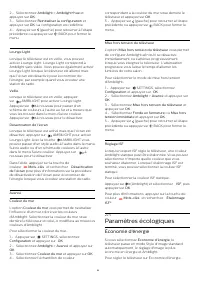

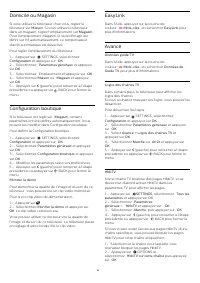
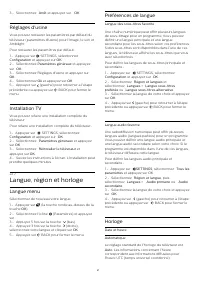

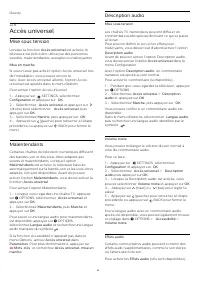
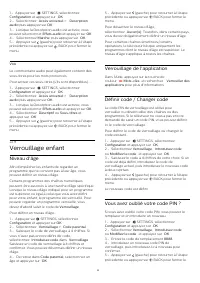
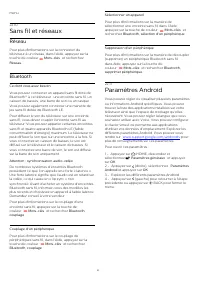
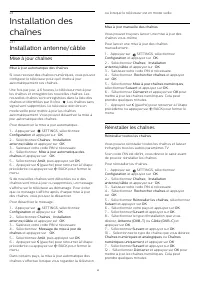
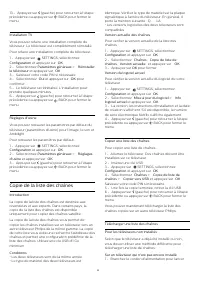
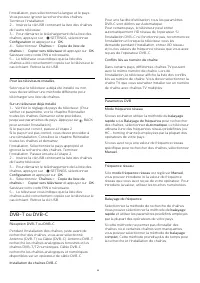

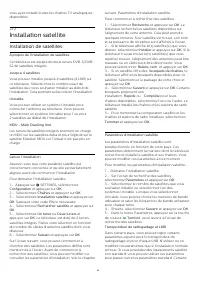
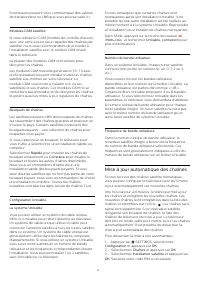
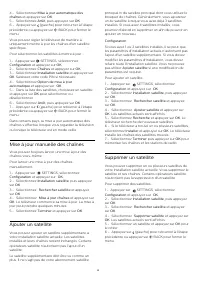
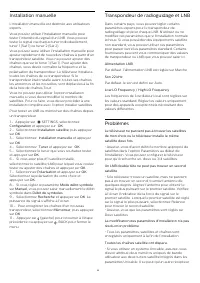
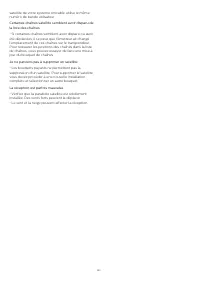
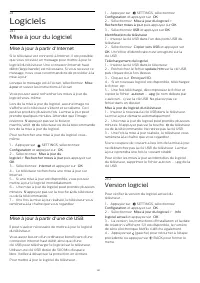
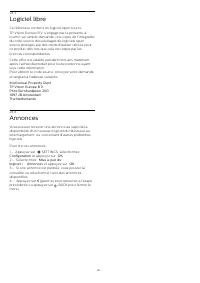
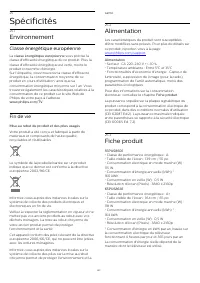
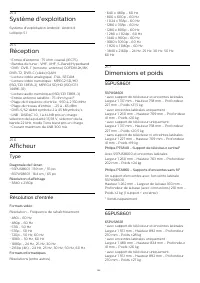
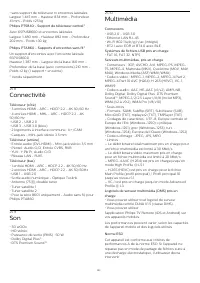
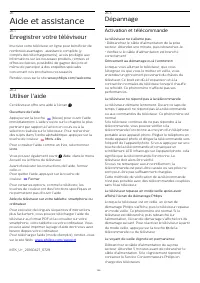
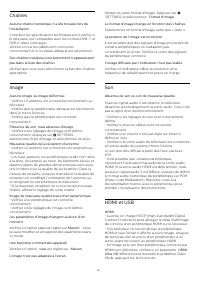
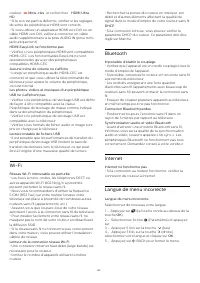
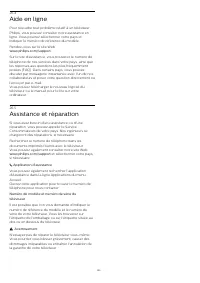
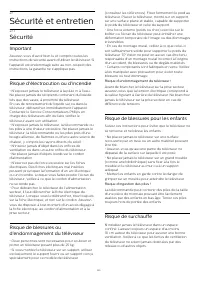
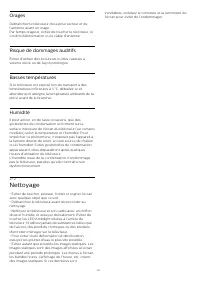
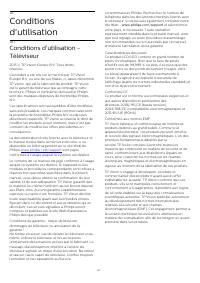
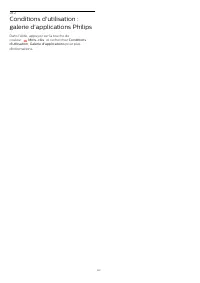
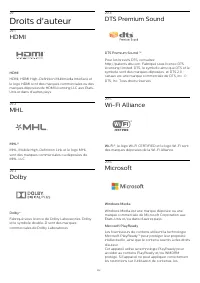
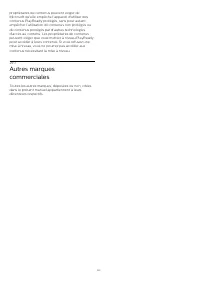
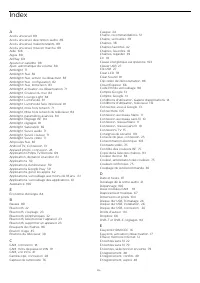
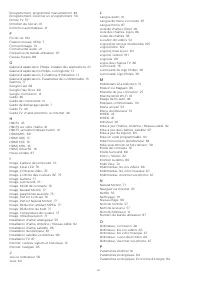
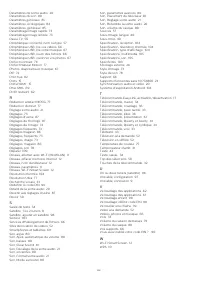
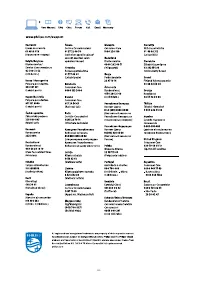
Résumé
Contenu 1 Visite guidée du téléviseur 4 1.1 Téléviseur UltraHD 4 1.2 Philips Android TV 4 1.3 Regarder des chaînes 4 1.4 Utilisation d'applications 4 1.5 Jouer 5 1.6 Louer un film 5 1.7 Pause TV et enregistrement 5 1.8 Smartphones et tablettes 5 1.9 Ambilight 5 1.10 Connexion Bluetooth 5 2 Installat...
2 Installation 2.1 À propos de la sécurité Lisez les instructions de sécurité avant d'utiliser letéléviseur. Pour lire les instructions, appuyez sur la touche decouleur Mots-clés et recherchez Consignes de sécurité . 2.2 Support TV et fixation murale Support TV Vous trouverez les instructions de m...
soit très faible en mode veille, il est préférable dedébrancher le cordon d'alimentation pouréconomiser l'énergie si vous n'utilisez pas letéléviseur pendant une période prolongée. Appuyez sur la touche de couleur Mots-clés et recherchez Mise sous tension et hors tension pour plus d'informations. ...
Unicable ou MDU Si vous utilisez un système Unicable, connectez lecâble à la prise SAT 1 . Utilisez un câble coaxial destiné aux antennes satellite et uniquement desrépartiteurs de câble Unicable souples. Veillez à ceque votre parabole satellite soit parfaitement alignéeavant de commencer l'installa...
3 Connexion de votretéléviseur Android 3.1 Réseau et Internet Réseau domestique Votre téléviseur Philips Android TV doit être connectéà Internet pour vous permettre de profiter de toutesses fonctionnalités. Connectez le téléviseur à un réseau domestiquedisposant d'une connexion Internet haut débit. ...
2 - Sélectionnez Sans fil et réseaux et appuyez sur (droite). 3 - Sélectionnez Filaire/Wi-Fi > Connexion au réseau , puis appuyez sur OK . 4 - Sélectionnez WPS avec code PIN , puis appuyez sur OK . 5 - Notez le code PIN à 8 chiffres qui s'affiche et saisissez-le dans le logiciel du routeur sur ...
paramètres et appuyez sur OK . 2 - Sélectionnez Sans fil et réseaux et appuyez sur (droite). 3 - Sélectionnez Filaire/Wi-Fi > Allumer avec Wi- Fi (WoWLAN) , puis appuyez sur OK . 4 - Sélectionnez Marche , puis appuyez sur OK . 5 - Appuyez sur (gauche) pour retourner à l'étape précédente ou ap...
Installez le logiciel de serveur multimédia sur votreordinateur et configurez-le de manière à ce qu'ilpuisse partager vos fichiers multimédia avec letéléviseur. Lisez le manuel du logiciel de serveurmultimédia pour plus d'informations. Ce logiciel doitêtre installé sur votre ordinateur pour que vous...
4 Connexion depériphériques 4.1 À propos des connexions Guide de connectivité Connectez toujours un périphérique au téléviseuravec la meilleure qualité de connexion disponible.Utilisez également des câbles de bonne qualité afinde garantir un bon transfert des images et du son. Lorsque vous connectez...
utiliser la télécommande du téléviseur pourcommander le périphérique. Toutefois, lestouches HOME et OPTIONS et d'autres touches du téléviseur, telles que AMBILIGHT ne sont pas reliées au périphérique. Si la touche dont vous avez besoin n'est pas sur latélécommande du téléviseur, vous pouvezsél...
Sortie audio - optique La sortie audio optique est une connexion audio de haute qualité. Cette connexion optique peut prendre en charge descanaux audio 5 enceintes. Si votre périphérique,généralement un système Home Cinéma, n'est paspourvu de prise HDMI ARC, vous pouvez utiliserl'entrée audio optiqu...
Tuner satellite Connectez le câble d'antenne au récepteur satellite. Parallèlement à la connexion de l'antenne, ajoutez uncâble HDMI pour connecter le périphérique autéléviseur.Vous pouvez aussi utiliser un câble péritel si lepériphérique n'est pas pourvu de prise HDMI. Temporisateur d'arrêt Désacti...
> Avancé > Format sortie audio . Pas de son Si vous ne parvenez pas à entendre le son dutéléviseur sur votre système Home Cinéma, vérifiez sivous avez branché le câble HDMI à uneprise HDMI ARC du système Home Cinéma. Toutes les prises HDMI du téléviseur sont desprises HDMI ARC. 4.5 Téléphones ...
Vous pouvez utiliser les enceintes PTA860 avec lecaisson de basses SUB100 * pour un son riche,profond et spacieux. * Les enceintes PTA860 et le caisson de bassesSUB100 sont vendus séparément. Installation Avant de commencer à installer les deux supportsd'enceintes PTA860, assurez-vous d'avoir 2 pris...
3 - Appuyez sur (haut) ou (bas) pour régler la valeur. 4 - Appuyez sur (gauche) pour retourner à l'étape précédente ou appuyez sur BACK pour fermer le menu. 4.11 Console de jeux HDMI Pour une qualité optimale, connectez la console dejeux au téléviseur à l'aide d'un câble HDMI hautevitesse. Y...
Bluetooth Pour connecter une manette de jeu sans fil Bluetooth,appuyez sur la touche de couleur Mots-clés et recherchez Bluetooth, couplage . Manettes de jeu compatibles Plusieurs manettes de jeu sans fil sont compatibles etont été testées avec ce téléviseur. Les autresmanettes peuvent ne pas être...
Pour plus d'informations, dans l'Aide, appuyez sur latouche de couleur Mots-clés et recherchez Pause TV ou Enregistrement . 4.14 Clavier USB Connexion Connectez un clavier USB (de type USB-HID) poursaisir du texte sur votre téléviseur. Vous pouvez connecter un clavier et une souris autéléviseur.Ut...
Vidéos, photos et musique . 4.16 Appareil photo Pour voir des photos enregistrées sur votre appareilphoto numérique, vous pouvez brancher celui-cidirectement sur le téléviseur. Utilisez l'un des ports USB du téléviseur pour la connexion. Allumez l'appareil photo après avoirréalisé la connexion. Si l...
Réglage idéal Pour utiliser le téléviseur en tant qu'écrand'ordinateur, nous vous recommandons de le régleren mode Ordinateur , idéal pour ce type d'utilisation. Dans l'Aide, appuyez sur la touche de couleur Mots-clés et recherchez Jeu ou ordinateur pour plus d'informations. 29
1 - Appuyez sur SETTINGS, sélectionnez Tous les paramètres et appuyez sur OK . 2 - Sélectionnez Paramètres généraux Arrêt programmé et appuyez sur (droite). Avec la barre du curseur, vous pouvez définir une durée de180 minutes maximum par incrément de 5 minutes.Si l'arrêt programmé est réglé sur...
6 Télécommande 6.1 Présentation des touches Haut 1 - Veille / Marche Permet d'allumer le téléviseur ou de passer en modeveille. 2 - AMBILIGHT Permet d'activer, de désactiver ou de mettre en veilleAmbilight. 3 - TV GUIDE Permet d'ouvrir ou de fermer le guide TV. 4 - SOURCES Permet d'ouvrir ou...
Dessous 1 - Touches numériques Permettent de sélectionner directement une chaîne. 2 - SUBTITLE Permet d'activer ou de désactiver les sous-titres ; oude les activer de façon automatique. 3 - Lecture et enregistrement • Lecture , permet de lancer la lecture. • Pause , permet de suspendre la lectur...
6 - Appuyez sur BACK pour fermer les résultats de la recherche si nécessaire. Consultez égalementwww.support.google.com/androidtv Paramètres vocaux Vous pouvez régler la langue que vous souhaitezutiliser avec Voice. Pour régler la langue des recherches vocales… 1 - Appuyez sur HOME, descendez et...
1 - Appuyez sur la touche de la télécommande. 2 - Appuyez à nouveau sur pour revenir au mode Qwerty. 6.5 Couplage de latélécommande Cette télécommande utilise le Bluetooth pourenvoyer ses commandes au téléviseur. À la différencedes télécommandes qui utilisent des signaux àinfrarouge, vous n'avez...
6.8 Nettoyage Votre télécommande est dotée d'un revêtementantirayure. Nettoyez la télécommande à l'aide d'un chiffon douxet humide. N'utilisez jamais de substances telles quede l'alcool et des produits chimiques ou d'entretienménager sur la télécommande. 37
7 Chaînes TV 7.1 Listes de chaînes À propos des listes de chaînes Après l'installation des chaînes, elles s'affichent dansla liste des chaînes. Les chaînes sont affichées avecleurs nom et logo, si le téléviseur est connecté àInternet et si cette information est disponible. Pour chaque type de tuner ...
vous voulez et appuyez sur OK pour l'activer. Le nom du filtre apparaît comme faisant partie du nom de laliste de chaînes placé en haut de la liste des chaînes. 7 - Appuyez sur (gauche) pour retourner à l'étape précédente ou appuyez sur BACK pour fermer le menu. Rechercher une chaîne Vous pouvez...
Niveau d'âge Afin d'empêcher les enfants de regarder unprogramme qui ne convient pas à leur âge, vouspouvez définir un niveau d'âge. Certains programmes des chaînes numériquespeuvent être associés à une tranche d'âge spécifique.Lorsque le niveau d'âge indiqué pour un programmeest supérieur ou égal à...
Info chaîne Vous pouvez afficher les caractéristiques techniquesd'une chaîne en particulier, comme numérique ouanalogique, type de son, etc. Pour afficher les informations techniques d'unechaîne… 1 - Sélectionnez la chaîne. 2 - Appuyez sur OPTIONS, sélectionnez Info chaîne et appuyez sur OK . 3 - ...
7.5 Télévision interactive À propos d'iTV Grâce à la télévision interactive, certaines chaînesnumériques associent leur programme de télévisionnormal à des pages d'information ou dedivertissement. Sur certaines pages, vous pouvezréagir à une émission ou voter, faire des achats enligne ou acheter une...
8 Guide TV 8.1 Ce dont vous avez besoin Le guide TV vous permet de voir une liste desémissions en cours et programmées de vos chaînes.En fonction de la provenance des informations(données) du guide TV, des chaînes analogiques etnumériques s'affichent ou uniquement des chaînesnumériques. Toutes les c...
9 Enregistrement etpause TV 9.1 Enregistrement Ce dont vous avez besoin Vous pouvez enregistrer une émission de télévisionnumérique et la regarder ultérieurement. Pour enregistrer un programme TV, il faut : • un disque dur USB formaté et connecté à cetéléviseur• les chaînes TV numériques installées ...
Regarder un enregistrement Pour regarder un enregistrement… 1 - Appuyez sur TV GUIDE. 2 - Appuyez sur la touche de couleur Enregistrements . 3 - Dans la liste des enregistrements, sélectionnez l'enregistrement désiré et appuyez sur OK pour commencer à le visionner. 4 - Vous pouvez utiliser les t...
10 Top des sélections 10.1 À propos de Top dessélections Avec le Top des sélections, votre téléviseur vous recommande… • des programmes actuels dans En ce moment à la TV • des services TV en ligne (Catch Up TV) dans TV on Demand • les dernières locations de vidéos dans Vidéo à la demande Pour prof...
10.3 Télévision à la demande À propos de Télévision à la demande Avec Télévision à la demande , vous pouvez regarder les programmes que vous avez manqués ouvos émissions préférées au moment de votre choix.Ce service est également appelé Catch Up TV, ReplayTV ou Online TV. Les programmes disponible...
11 Menu accueil 11.1 À propos du menu Accueil Pour profiter de tous les avantages de votre téléviseurAndroid, connectez le téléviseur à Internet. Comme sur votre smartphone ou tablette Android, lemenu Accueil est le centre de votre téléviseur. Il vouspermet de lancer n'importe quelle application, de...
12 Menu du téléviseur 12.1 À propos du menu dutéléviseur Si le téléviseur ne peut être connecté à Internet, vouspouvez utiliser le Menu du téléviseur comme menu Accueil. Dans le menu du téléviseur, vous trouverez toutes lesfonctionnalités du téléviseur. 12.2 Ouvrir le menu du téléviseur Pour ouvrir ...
13 Netflix Si vous avez un abonnement Netflix, vous pourrezutiliser Netflix sur ce téléviseur. Votre téléviseur doitêtre connecté à Internet. Dans votre pays, Netflix nesera peut être disponible qu'après de futures mises àjour logicielles. Pour ouvrir Netflix, appuyez sur pour ouvrir l'application...
14 Sources 14.1 Basculer vers une entrée dutéléviseur Dans la liste de sources, vous pouvez basculer versn'importe quelle entrée du téléviseur. Vous pouvezbasculer vers un tuner pour regarder la télévision,ouvrir le contenu d'une clé USB connectée ouvisualiser les enregistrements effectués sur un di...
15 Applications 15.1 À propos des applications Vous pouvez trouver toutes les applications installéesdans la rubrique Applications du menu Accueil. Comme les applications sur votre smartphone outablette, les applications disponibles sur votretéléviseur offrent des fonctions spécifiques pour uneexp...
précédente ou appuyez sur BACK pour fermer le menu. Pour plus d'informations, dans l'Aide, appuyez sur latouche de couleur Mots-clés et recherchez Verrouillage, définir le code PIN pour plus d'informations. Profil restreint À propos du profil restreint Vous pouvez limiter l'utilisation de certai...
optimiser la performance globale des applications etpour maintenir de faibles niveaux d'utilisation de lamémoire sur votre téléviseur Android. Il est égalementrecommandé de désinstaller les applications quevous n'utilisez plus. Pour ouvrir la liste des applications téléchargées et dusystème… 1 - App...
16 Jeux 16.1 Ce dont vous avez besoin Sur ce téléviseur, vous pouvez jouer... • à partir de la Galerie d'applications dans le menuAccueil ;• à partir du Google Play Store dans le menuAccueil ;• à partir d'une console de jeux connectée. Les jeux de la Galerie d'applications ou du GooglePlay Store doi...
17 Internet 17.1 Démarrer Internet Vous pouvez naviguer sur Internet sur votretéléviseur. Vous pouvez afficher n'importe quel siteWeb Internet, mais la plupart d'entre eux ne sont pasadaptés à un écran de téléviseur. • Certains plug-ins (par ex., pour afficher des pagesou des vidéos) ne sont pas dis...
18 Vidéos, photos etmusique 18.1 À partir d'une prise USB Vous pouvez afficher des photos, écouter de lamusique ou regarder des vidéos enregistrées sur uneclé USB ou un disque dur USB. Lorsque le téléviseur est allumé, insérez une clé USBou un disque dur USB dans l'un des ports USB. Letéléviseur dét...
• Pour passer à la vidéo suivante dans un dossier,appuyez sur OK pour mettre en pause, sélectionnez sur l'écran et appuyez sur OK . • Pour arrêter la lecture de la vidéo, appuyez sur latouche (arrêt). • Pour revenir au dossier, appuyez sur BACK. Barre de progression Pour afficher la barre de p...
pouvez les écouter l'une après l'autre. • Pour suspendre la lecture d'une chanson, appuyezsur OK . Appuyez à nouveau sur OK pour reprendre. • Pour revenir en arrière ou effectuer une avancerapide, appuyez sur la touche ou . Appuyez à plusieurs reprises sur les touches pour augmenter lavitesse : ...
19 Smartphones ettablettes 19.1 Application Philips TVRemote La nouvelle application Philips TV Remote sur votre smartphone ou votre tablette est votre nouvellealliée. Avec l'application TV Remote, vous maîtrisez lessupports multimédias qui vous entourent. Envoyezdes photos, de la musique ou des vid...
20 Ambilight 20.1 Ambilight, activation oudésactivation Suivre vidéo Vous pouvez configurer Ambilight de manière à suivrela dynamique audio ou vidéo d'un programmetélévisé. Vous pouvez également configurer Ambilightde manière à afficher un style de couleurprésélectionné, ou désactiver Ambilight. Si ...
21 Multi View 21.1 Ouvrir le mode Multi View Avec Multi View, vous pouvez regarder un secondprogramme sur un petit écran. Pour ouvrir l'écran Multi View... 1 - Sélectionnez une chaîne. Si vous ne regardez pas de chaînes TV, appuyez sur TV. 2 - Appuyez sur pour ouvrir le petit écran et appuyez su...
22 Réglages 22.1 Réglages fréquents Les réglages les plus fréquemment utilisés sontrassemblés dans le menu Réglages fréquents . Pour ouvrir le menu… 1 - Appuyez sur SETTINGS. 2 - Sélectionnez l'application à installer et appuyez sur OK . 3 - Appuyez sur BACK si vous ne voulez rien modifier. 22.2...
4 - Sélectionnez Accueil et appuyez sur OK . 5 - Appuyez sur (gauche) pour retourner à l'étape précédente ou appuyez sur BACK pour fermer le menu. Format d'image Configuration de base Si l'image ne remplit pas la totalité de l'écran, si desbandes noires s'affichent en haut ou bas ou sur lesdeux ...
Clear LCD L'option Clear LCD garantit des mouvements ultranets, un excellent niveau de noir, ainsi qu'uncontraste élevé et génère une image stable offrant unplus grand angle de vue. Pour l'activer ou la désactiver… 1 - Appuyez sur SETTINGS, sélectionnez Configuration et appuyez sur OK . 2 - Sélect...
Enceintes Sélectionnez vos enceintes Dans ce menu, vous pouvez allumer et éteindre lesenceintes de votre téléviseur. Si vous connectez unsystème Home Cinéma à une enceinte sans filBluetooth, vous pouvez sélectionnez de quelpériphérique sort le son du téléviseur. Tous lessystèmes d'enceintes disponib...
Paramètres du son Basses L'option Grave vous permet de définir le niveau des basses. Pour régler le niveau… 1 - Appuyez sur SETTINGS, sélectionnez Configuration et appuyez sur OK . 2 - Sélectionnez Son et appuyez sur OK . 3 - Sélectionnez Graves puis appuyez sur (droite). 4 - Appuyez sur (haut...
menu. Clear Sound L'option Clear Sound vous permet d'améliorer le son pour la voix. Idéal pour les nouveaux programmes.Vous pouvez activer ou désactiver l'améliorationvocale. Pour l'activer ou la désactiver… 1 - Appuyez sur SETTINGS, sélectionnez Configuration et appuyez sur OK . 2 - Sélectionnez ...
2 - Sélectionnez Ambilight > Ambilight+hue et appuyez sur OK . 3 - Sélectionnez Réinitialiser la configuration et appuyez sur OK . La configuration est redéfinie. 4 - Appuyez sur (gauche) pour retourner à l'étape précédente ou appuyez sur BACK pour fermer le menu. Lounge Light Lorsque le télé...
1 - Appuyez sur SETTINGS, sélectionnez Configuration et appuyez sur OK . 2 - Sélectionnez Paramètres écologiques et appuyez sur OK . 3 - Sélectionnez Économie d'énergie , le Style d'image est automatiquement défini sur Standard. Leparamètre est marqué d'un (feuille). 4 - Appuyez sur (gauche) p...
3 - Sélectionnez Arrêt et appuyez sur OK . Réglages d'usine Vous pouvez restaurer les paramètres par défaut dutéléviseur (paramètres d'usine) pour l'image, le son etAmbilight. Pour restaurer les paramètres par défaut… 1 - Appuyez sur SETTINGS, sélectionnez Configuration et appuyez sur OK . 2 - Sél...
Si l'heure affichée est incorrecte, vous pouvez réglerl'horloge sur Selon le pays . Pour certains pays, vous pouvez sélectionner un fuseau horaire spécifique oudéfinir un décalage horaire. Dans certains pays, pourcertains opérateurs réseau, le paramètre Horloge estmasqué afin d'éviter un réglage inc...
Qwerty. 22.8 Accès universel Mise sous tension Lorsque la fonction Accès universel est activée, le téléviseur est prêt à être utilisé par des personnessourdes, malentendantes, aveugles ou malvoyantes. Mise en marche Si vous n'avez pas activé l'option Accès universel lorsde l'installation, vous pouve...
1 - Appuyez sur SETTINGS, sélectionnez Configuration et appuyez sur OK . 2 - Sélectionnez Accès universel > Description audio puis appuyez sur OK . 3 - Lorsque la Description audio est activée, vous pouvez sélectionner Effets audio et appuyer sur OK . 4 - Sélectionnez Marche , puis appuyez sur ...
menu. 22.10 Sans fil et réseaux Réseau Pour plus d'informations sur la connexion dutéléviseur à un réseau, dans l'Aide, appuyez sur latouche de couleur Mots-clés et recherchez Réseau . Bluetooth Ce dont vous avez besoin Vous pouvez connecter un appareil sans fil doté deBluetooth® à ce téléviseur :...
23 Installation deschaînes 23.1 Installation antenne/câble Mise à jour chaînes Mise à jour automatique des chaînes Si vous recevez des chaînes numériques, vous pouvezconfigurer le téléviseur pour qu'il mette à jourautomatiquement ces chaînes. Une fois par jour, à 6 heures, le téléviseur met à jourle...
13 - Appuyez sur (gauche) pour retourner à l'étape précédente ou appuyez sur BACK pour fermer le menu. Installation TV Vous pouvez refaire une installation complète dutéléviseur. Le téléviseur est complètement réinstallé. Pour refaire une installation complète du téléviseur… 1 - Appuyez sur SE...
Taille du pas en fréquence Le téléviseur recherche des chaînes par pas de 8 MHz . Si cette méthode ne permet pas d'installer deschaînes ou si certaines chaînes sont manquantes,vous pouvez rechercher des chaînes par pas pluspetits, de 1 MHz . L'utilisation de pas de 1 MHz prendra plus de temps pour l...
vous ayez installé toutes les chaînes TV analogiquesdisponibles. 23.2 Installation satellite Installation de satellites À propos de l'installation de satellites Ce téléviseur est équipé de deux tuners DVB-S/DVB-S2 de satellites intégrés. Jusqu'à 4 satellites Vous pouvez installer jusqu'à 4 satellite...
fournisseurs peuvent vous communiquer des valeursde transpondeur ou LNB que vous pouvez saisir ici. Modules CAM satellite Si vous utilisez un CAM (module de contrôle d'accès)avec une carte à puce pour regarder des chaînes parsatellite, nous vous recommandons de procéder àl'installation satellite ave...
24 Logiciels 24.1 Mise à jour du logiciel Mise à jour à partir d'Internet Si le téléviseur est connecté à Internet, il est possibleque vous receviez un message pour mettre à jour lelogiciel du téléviseur. Une connexion Internet hautdébit (large bande) est nécessaire. Si vous recevez cemessage, nous ...
25 Spécificités 25.1 Environnement Classe énergétique européenne La classe énergétique européenne vous précise la classe d'efficacité énergétique de ce produit. Plus laclasse d'efficacité énergétique est verte, moins leproduit consomme d'énergie.Sur l'étiquette, vous trouverez la classe d'efficacité...
25.4 Système d'exploitation Système d'exploitation Android : AndroidLollipop 5.1 25.5 Réception • Entrée d'antenne : 75 ohm coaxial (IEC75)• Bandes de tuner : VHF, UHF, S-Band/Hyperband• DVB : DVB-T (terrestre, antenne) COFDM 2K/8K,DVB-T2, DVB-C (câble) QAM• Lecture vidéo analogique : PAL, SECAM• Le...
26 Aide et assistance 26.1 Enregistrer votre téléviseur Inscrivez votre téléviseur en ligne pour bénéficier denombreux avantages : assistance complète (ycompris des téléchargements), accès privilégié auxinformations sur les nouveaux produits, remises etoffres exclusives, possibilité de gagner des pr...
26.4 Aide en ligne Pour résoudre tout problème relatif à un téléviseurPhilips, vous pouvez consulter notre assistance enligne. Vous pourrez sélectionner votre pays etindiquer le numéro de référence du modèle. Rendez-vous sur le site Web www.philips.com/support . Sur le site d'assistance, vous trouve...
27 Sécurité et entretien 27.1 Sécurité Important Assurez-vous d'avoir bien lu et compris toutes lesinstructions de sécurité avant d'utiliser le téléviseur. Sil'appareil est endommagé suite au non-respect desinstructions, la garantie ne s'applique pas. Risque d'électrocution ou d'incendie • N'exposez...
29 Droits d'auteur 29.1 HDMI HDMI HDMI, HDMI High-Definition Multimedia Interface etle logo HDMI sont des marques commerciales ou desmarques déposées de HDMI Licensing LLC aux États-Unis et dans d'autres pays. 29.2 MHL MHL® MHL, Mobile High-Definition Link et le logo MHLsont des marques commerciales...
Index A Accès universel 89 Accès universel, description audio 89 Accès universel, malentendants 89 Accès universel, mise en marche 89 Aide 106 Aigus 80 AirPlay 69 Ajouter un satellite 98 Ajust. automatique du volume 80 Ambilight 71 Ambilight+hue 82 Ambilight+hue, activer ou désactiver 83 Ambilight+h...
Guide rapide Philips 65PUS8601/12
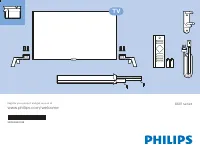

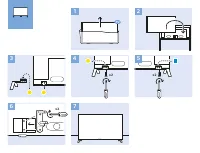
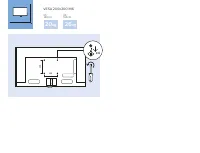
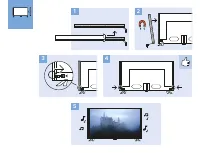
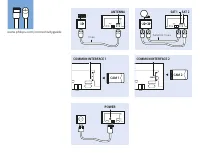
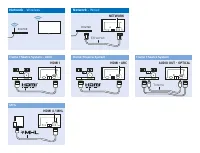
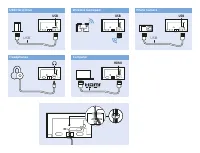
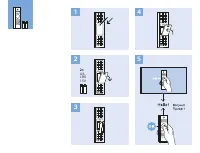
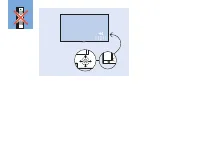
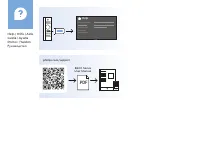
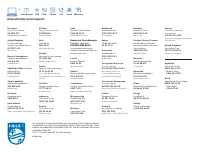
Other Philips Autres Manuals
-
 Philips 32PFL5708/F7
Guide rapide
Philips 32PFL5708/F7
Guide rapide
-
 Philips 40PFL5708/F7
Guide rapide
Philips 40PFL5708/F7
Guide rapide
-
 Philips 47PFL5708/F7
Guide rapide
Philips 47PFL5708/F7
Guide rapide
-
 Philips 39PFL5708/F7
Guide rapide
Philips 39PFL5708/F7
Guide rapide
-
 Philips STH3020/70
Manuel d'utilisation
Philips STH3020/70
Manuel d'utilisation
-
 Philips STH3010/30
Manuel d'utilisation
Philips STH3010/30
Manuel d'utilisation
-
 Philips STH1010/10
Manuel d'utilisation
Philips STH1010/10
Manuel d'utilisation
-
 Philips STH3020/16
Manuel d'utilisation
Philips STH3020/16
Manuel d'utilisation
-
 Philips STH3000/26R1
Manuel d'utilisation
Philips STH3000/26R1
Manuel d'utilisation
-
 Philips STH3000/26
Manuel d'utilisation
Philips STH3000/26
Manuel d'utilisation
-
 Philips 0366.00B.77C
Manuel d'utilisation
Philips 0366.00B.77C
Manuel d'utilisation
-
 Philips GC6833/36
Manuel d'utilisation
Philips GC6833/36
Manuel d'utilisation
-
 Philips HD6324/90
Manuel d'utilisation
Philips HD6324/90
Manuel d'utilisation
-
 Philips GC6802/36
Manuel d'utilisation
Philips GC6802/36
Manuel d'utilisation
-
 Philips GC6612/30
Manuel d'utilisation
Philips GC6612/30
Manuel d'utilisation
-
 Philips GC6842/36
Manuel d'utilisation
Philips GC6842/36
Manuel d'utilisation
-
 Philips GC6804/26
Manuel d'utilisation
Philips GC6804/26
Manuel d'utilisation
-
 Philips GC6730/36R1
Manuel d'utilisation
Philips GC6730/36R1
Manuel d'utilisation
-
 Philips GC6704/36R1
Manuel d'utilisation
Philips GC6704/36R1
Manuel d'utilisation
-
 Philips GC6802/36R1
Manuel d'utilisation
Philips GC6802/36R1
Manuel d'utilisation